Cara Mengubah Nada Startup Dan Shutdown – Mungkin selama ini Anda bosan mendengar nada Startup dan Shutdown Windows yang bunyinya itu-itu saja. Anda bermaksud ingin mengubah suara komputer Windows ketika dinyalakan dan dimatikan namun tidak tahu caranya. Tidak sulit untuk mengubah nada komputer ketika dinyalakan (Startup) dan dimatikan (Shutdown). Disini saya akan membahasnya sampai tuntas. Silakan baca artikelnya sampai selesai.
Baca Juga : Cara Mudah Shutdown Komputer Windows Dengan Timer Menggunakan CMD
Dalam mengubah nada bawaan (default) Windows banyak cara yang dapat kita lakukan. Mulai dari yang menggunakan software bahkan tanpa software juga kita bisa melakukannya. Disini saya akan membahas semuanya.

Dalam praktik ini saya menggunakan Operasi Sistem Windows 7. Untuk versi Windows lainnya silakan menyesuaikan saja. Pada intinya langkah-langkah mengubah nada default Windows masih sama.
Berikut Cara Mengubah Nada Startup Dan Shutdown Komputer Windows
Sebelum melakukan kegiatan ini sebaiknya Anda sudah menyiapkan nada atau lagu yang akan kita jadikan sebagai nada Windows default. Untuk lagunya bebas, terserah selera Anda. Namun yang paling penting format lagu tersebut harus WAV. Tidak ada alasan untuk tidak memiliki lagu format WAV, karena hanya format WAV sajalah yang bisa kita gunakan untuk mengubah nada Startup dan Shutdown Windows.
Bagaimana kalau lagu yang akan kita gunakan formatnya bukan WAV, misal MP3? Gampang, Anda tinggal mengubah format tersebut menjadi WAV menggunakan software atau aplikasi converter. Jika tidak mempunyai software converter, solusinya Anda bisa menggunakan converter audio online.
Banyak sekali converter audio online yang dapat kita manfaatkan fiturnya untuk mengubah format lagu ke WAV. Saya akan merekomendasikan mengubah format nada di situs Audio Online Convert saja. Situs tersebut bisa kita nikmati secara gratis selamanya.
Di situs Audio Online Convert, Anda cukup memilih lagu yang akan diubah formatnya menjadi WAV dengan klik pilih Choose File. Silakan cari nada yang akan diubah formatnya di komputer atau media eksternal.
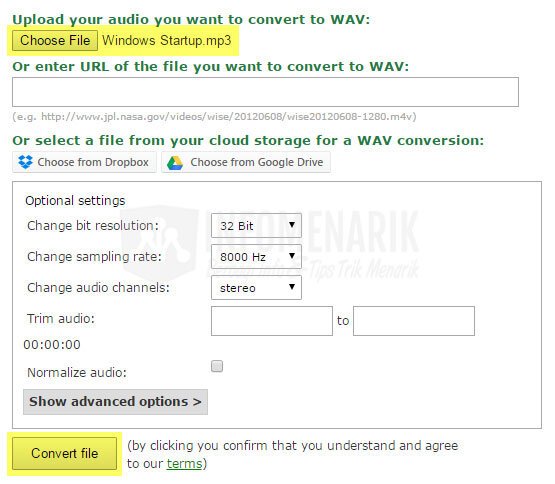
Biarkan kosong pada kolom Or enter URL of the file you want to convert to WAV. Kolom ini diisi jika Anda mempunyai URL atau alamat internet sebagai tempat hasil convert lagu nanti. Selanjutnya Anda bisa mengubah pengaturan pada Optional settings yang terdiri dari bit resolution, sampling rate, dan audio channels.
Mengubah format lagu di situs Audio Online Convert, Anda bisa mengambil lagu yang tersimpan di Dropbox dan juga Google Drive. Jika semua pengaturan sudah Anda tentukan, selanjutnya Anda klik pilih tombol Convert file. Tunggu sampai proses convert selesai dengan sempurna. Lama proses convert tergantung ukuran lagu itu sendiri.
Saya sarankan lagu untuk mengubah nada Startup dan Shutdown sebaiknya lagu yang memiliki durasi pendek. Anda bisa mengambil intro atau reffnya saja dari lagu yang akan gunakan. Tidak masuk akal ketika komputer dinyalakan keluar suara lagu sepenuhnya dari awal sampai selesai. Maka daripada itu Anda potong lagu tersebut dan ambil bagian yang pentingnya saja. Untuk memotong lagu, Anda bisa menggunakan software Audacity atau yang lainnya. Insya Allah dilain kesempatan akan saya share caranya.
Baca Juga : Cara Mudah Menghilangkan Mengatasi Check Disk Pada Saat Startup Windows
Baiklah, saya anggap Anda sekarang sudah memiliki lagu format WAV dan durasinya cukup untuk mengganti nada Startup dan Shutdown Windows. Tugas kita sekarang adalah memasukkan lagu tersebut ketujuan awal kita. Untuk mengubah atau mengganti nada startup dan shutdown Windows seperti yang sudah saya jelaskan diatas bisa menggunakan software dan tanpa software.
Untuk yang tidak mau ribet, silakan gunakan software saja. Lalu software apa yang dimaksud? Software yang saya sukai adalah Startup Sound Charger. Software ini sifatnya portable sehingga Anda tidak perlu menginstallnya ke komputer atau laptop. Selain ukurannya kecil yaitu hanya 318 KB dan lagi software ini dapat kita nikmati secara gratis dan legal.
Silakan Anda download dulu software Startup Sound Charger kemudian Anda jalankan.
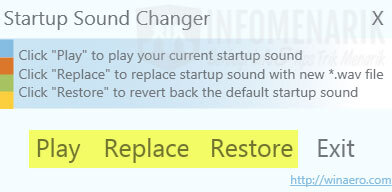
Hanya tiga tombol saja yang harus kita operasikan di aplikasi Startup Sound Charger, Play, Replace, dan Restore. Fungsi tombol Play adalah untuk menjalankan nada startup Windows yang sedang digunakan. Tombol Replace adalah untuk mengganti nada aktif dengan nada lain yang sudah kita siapkan. Kemudian tombol Restore fungsinya untuk mengembalikan nada ke nada default Windows.
Tentu saja jika Anda ingin mengubah nada default Windows maka Anda harus klik pilih tombol Replace. Kemudian Anda cari dimana lokasi nada atau lagu WAV yang sudah Anda siapkan. Maka dengan begitu kini suara komputer ketika dinyalakan akan berubah. Namun sayangnya software ini hanya bisa untuk mengganti suara komputer dinyalakan saja (Startup).
Baca Juga : Cara Terbaru Membuat Shortcut Restart, Sleep, dan Shutdown Windows 7, 8, dan 10
Selain menggunakan software, Anda juga bisa mengubah nada Windows tanpa software apapun. Anda cukup mengandalkan fitur-fitur Windows saja. Bahkan disini kita bisa mengubah seluruh nada default Windows, seperti : Windows Error, Windows Hardware Insert, dan sebagainya.
Untuk mengubah nada default Windows tanpa software, silakan Anda masuk ke Control Panel Windows. Bisa melalui Start atau dari Run (Windows+R) kemudian ketik Control Panel dan Enter. Setelah jendela Control Panel aktif, sekarang klik pilih Hardware and Sound > Sound. Klik tab Sounds kemudian Anda cari nada Windows yang akan diubah suaranya pada kotak Program Events. Disini Anda bisa mencobanya dulu dengan klik pilih tombol Play. Selanjutnya untuk mengubahnya setelah memilih nada yang akan diubah silakan klik pilih tombol Browse dan cari dimana lokasi lagu format WAV.
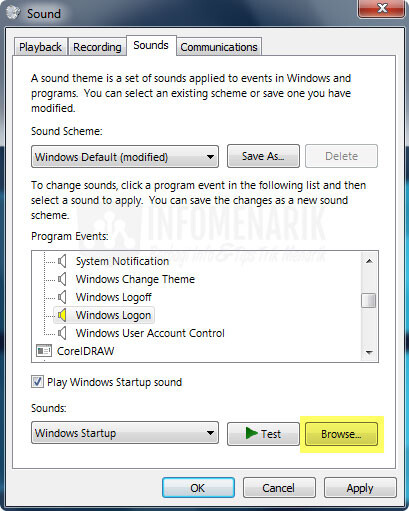
Selesai! Sekarang Anda sudah bisa Mengubah Nada Startup dan Shutdown Komputer dengan software dan tanpa software. Mungkin hanya itu saja artikel ini dan semoga ada manfaatnya bagi siapa saja. Sampai bertemu lagi di artikel keren lainnya dan salam sukses.
http://info-menarik.net/cara-mengubah-nada-startup-dan-shutdown/
http://info-menarik.net/cara-mengubah-nada-startup-dan-shutdown/

EmoticonEmoticon